Yuav Paub:
- Windows 10 tsis muaj lub siab rov pib dua khawm rau kev teeb tsa nas.
- Txhua tus nas xaiv mus Start > Settings > Devices >Ntaus > Mouse Settings thiab Ntxiv xaiv nas.
- Kho hloov nas pointers mus rau defaults: Start > Settings > Devices >Ntaus > Ntaus Chaw > Mouse Properties > Pointers.
Windows tsis muab ib lub pob rau rov pib dua tag nrho koj cov chaw nas. Kab lus no yuav qhia koj yuav ua li cas rov qab mus rau lub neej ntawd nas nqis thiab xyuas seb puas tsim nyog kho qhov teeb meem ntxiv.
Dab tsi yog Default Mouse Settings?
Windows teeb tsa tus nas rau tus neeg sab xis nruab nrab. Koj yuav pom qhov ua ntej hauv Mouse Settings thiab xaiv nas ntxiv.
-
Go to Pib > Settings > Devices > Mousetxhawm rau qhib qhov chaw nas.

Image -
Xaiv Kho tus nas & tus cursor lojhloov tus taw qhia qhov loj thiab xim.

Image -
Xaiv Kev xaiv nas ntxiv txhawm rau qhib Ntau yam khoom, Koj yuav pom lwm qhov kev ua txhaum hauv tabbed dialog. Piv txwv li, tus nas xaiv feature zoo li ClickLock yog neeg xiam oob qhab thiab lub tswv yim pointer yog teem rau Tsis muaj.

Image Ntawm no yog qee qhov kev teeb tsa tus nas uas muaj:
- Pib khawm: laug
- nas log Scrolls: Ntau kab ib zaug
- Muaj pes tsawg kab mus scroll: 3
- Inactive qhov rai scroll: On
Tip:
Nws muaj ob peb txoj hauv kev los qhib Mouse Properties dialog los ntawm Cov Chaw Ntaus Khoom thiab Tswj Vaj Huam Sib Luag. Siv lub Run box kom qhib sai sai:
- Press Win + R cov yuam sij los tso saib Khiav lub thawv.
- Type in main.cpl thiab nias OK.
Koj Yuav Ua Li Cas Rov Qab Koj Tus Nas mus rau Cov Ntsiab Lus Default?
tus taw qhia kev cai thiab tus cursors lom zem. Tab sis ua raws li cov kauj ruam no thaum koj xav rov qab mus rau qhov taw qhia default.
-
Select Start > Settings > Devices.

Image -
Xaiv Ntaus.

Image - Ntawm lub pane sab xis, xaiv Kev xaiv nas ntxiv txhawm rau qhib qhov Mouse Properties dialog.
-
Xaiv tus Pointers tab.

Image - Xaiv Us Default.
- Select Thov thiab OK.
Koj Yuav Ua Li Cas Rov Rov Qab Txhua Qhov Chaw Koj Tus Nas?
Kev daws tus nas yog cov kauj ruam koj yuav ua thaum tus nas tsis coj tus cwj pwm koj xav kom nws ua. Nws ib txwm taw qhia rau ntau qhov teeb meem hauv qab los ntawm cov roj teeb tsis muaj zog rau cov tsav tsheb buggy. Cov kauj ruam los pib dua tus nas tsuas yog ib feem ntawm kev daws teeb meem.
Txhawm rau rov pib tus nas tsuas yog txhais tau tias rov qab tus nas mus rau nws qhov chaw pib thaum koj tsis nyiam qhov kev xaiv uas koj tau hloov pauv hauv cov khoom nas. Raws li Microsoft tsis muab rau koj rov pib dua rau lub neej ntawd khawm, tej zaum koj yuav tau sim ua ke ntawm cov tswv yim no lossis poob rov qab los ntawm kev hloov cov chaw ib los ntawm ib qho.
Nrhiav khawm Pib dua
Rau qee lub npe wireless nas, kho tuaj yeem yooj yim li rov pib dua qhov txuas wireless. Saib rau lub pob pib dua me me lossis lub qhov rov ua haujlwm nyob hauv qab ntawm lub wireless ntaus ntawv.
Rau ib lub qhov chaw so, ntxig ib tus pin blunt lossis ib daim ntawv clip thiab nias cia. Lub Reset khawm yuav disconnect thiab tom qab ntawd rov qab qhov kev sib txuas wireless. Tsis tas li ntawd, tshem tawm USB wireless receiver, tos ob peb feeb, thiab tom qab ntawd rov ntsaws lub USB wireless receiver rov qab rau hauv qhov chaw nres nkoj USB. Xyuas seb tus nas ua haujlwm zoo li cas tam sim no.
A Corsair nas qhia koj kom tuav cov nyees khawm laug thiab sab xis rau ob peb feeb kom rov pib tus nas. Nrog rau phau ntawv qhia txog txoj kev raug.
Siv tus Custom Mouse Driver Software
Qee lub npe nas tuaj nrog lawv tus kheej tus kheej tsav tsheb software. Piv txwv li, Microsoft' Intellipoint Mouse, Logitech Options, thiab Razer ntawm lwm tus. Tus nas software tuaj yeem hla lub neej ntawd Windows nas nqis. Nrog rau phau ntawv nas kom nkag siab txog cov txheej txheem kom rov qab tus nas mus rau qhov chaw pib. Feem ntau, lub software interface yuav muaj qhov kev xaiv pib dua.
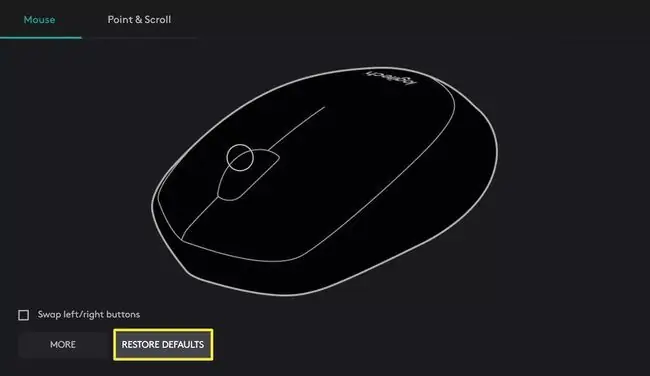
Rollback Tus Tsav Tsheb
Nyob hauv qee zaus, cov chaw nas tuaj yeem hloov pauv hauv Windows 10. Qhov teeb meem ntxhov siab no taw qhia rau tus tsav tsheb yuam kev. Koj tuaj yeem yob rov qab tus tsav tsheb mus rau yav dhau los version thiab pom tias nws kho qhov teeb meem. Tus tsav tsheb rollback kuj tseem yuav pab koj kho qhov teeb meem ntau dua ntawm nas lag hauv Windows 10.
Note:
Koj tuaj yeem ua kom lub touchpad qhib nrog rau tus nas. Txhawm rau rov pib dua koj lub touchpad nqis, mus rau Settings > Devices > Touchpad. Scroll cia rau ntawm Reset your touchpad thiab xaiv lub Reset khawm.
FAQ
Kuv yuav rov pib kho nas nqis ntawm Mac li cas?
Txawm hais tias tsis muaj kev xaiv tus nas rov pib dua ntawm macOS, koj tuaj yeem hloov pauv ntau qhov chaw nas. Txhawm rau kho tus nas taug qab thiab nrawm nrawm, mus rau System Preferences > Mouse Koj tuaj yeem kho tus nas ob-nias thiab scrolling ceev los ntawm System Preferences > Accessibility > Pointer Control
Kuv yuav rov pib kho tus nas nrawm hauv Windows 7 li cas?
Xaiv tus Start icon > Control Vaj Huam Sib Luag thiab tshawb rau Mouse QhibMouse Properties > Pointer Options thiab xaiv qhov koj nyiam ceev los ntawm tus slider hauv qab Motion > Xaiv ib pointer speed Qhov ceev ceev yog qhov chaw nruab nrab.






